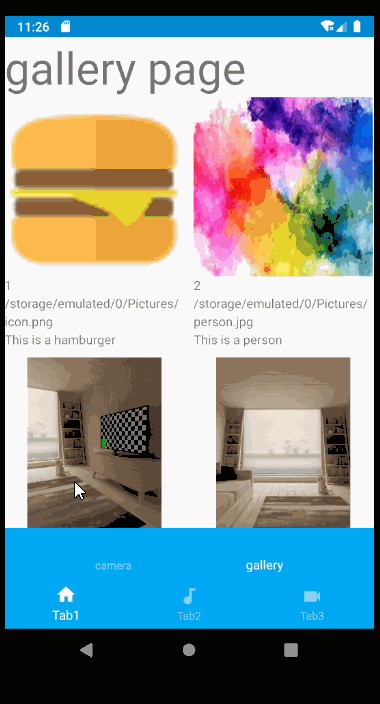Я размещаю два изображения по пути /storage/emulated/0/DCIM/Camera/ и пути "/storage/emulated/0/Pictures". Для тестирования я переименовываю имена фотографий.
Здесь работает gif (пожалуйста, не обращайте внимания на фрагменты вложений, я не хочу создавать новую демонстрацию от начала до конца, я использовал свою предыдущую демонстрацию).

Во-первых, я создаю PhotoDAO.cs, он вставляет данные в БД и считывает все данные из БД. Я указал PhotoPath и PhotoName при вставке данных в БД.
public class PhotoDAO
{
static SQLiteConnection db;
public List<Photo> GetAllPhotos()
{
Console.WriteLine("Reading data");
var table = db.Table<Photo>();
List<Photo> photos = table.ToList<Photo>();
return photos;
}
public static void DoSomeDataAccess()
{
Console.WriteLine("Creating database, if it doesn't already exist");
string dbPath = Path.Combine(
System.Environment.GetFolderPath(System.Environment.SpecialFolder.Personal),
"Photo1.db3");
db = new SQLiteConnection(dbPath);
db.CreateTable<Photo>();
if (db.Table<Photo>().Count() == 0)
{
// only insert the data if it doesn't already exist
var newPhoto1 = new Photo();
newPhoto1.UserID = 1;
newPhoto1.PhotoPath = "/storage/emulated/0/Pictures/";
newPhoto1.PhotoName = "icon.png";
newPhoto1.PhotoDescription = "This is a hamburger";
db.Insert(newPhoto1);
var newPhoto2 = new Photo();
newPhoto2.UserID = 2;
newPhoto2.PhotoPath = "/storage/emulated/0/Pictures/";
newPhoto2.PhotoName = "person.jpg";
newPhoto2.PhotoDescription = "This is a person";
db.Insert(newPhoto2);
var newPhoto3 = new Photo();
newPhoto3.UserID = 3;
newPhoto3.PhotoPath = "/storage/emulated/0/DCIM/Camera/";
newPhoto3.PhotoName = "IMG1.jpg";
newPhoto3.PhotoDescription = "This is a IMG1";
db.Insert(newPhoto3);
var newPhoto4 = new Photo();
newPhoto4.UserID = 4;
newPhoto4.PhotoPath = "/storage/emulated/0/DCIM/Camera/";
newPhoto4.PhotoName = "IMG2.jpg";
newPhoto4.PhotoDescription = "This is a IMG2";
db.Insert(newPhoto4);
}
}
}
Затем в Fragment_Gallery.cs мы устанавливаем Adapter для GridView. Вот код.
public class Fragment_Gallery : Android.Support.V4.App.Fragment
{
public override void OnCreate(Bundle savedInstanceState)
{
base.OnCreate(savedInstanceState);
// Create your fragment here
}
public static Fragment_Gallery NewInstance()
{
var frag1 = new Fragment_Gallery { Arguments = new Bundle() };
return frag1;
}
public override View OnCreateView(LayoutInflater inflater, ViewGroup container, Bundle savedInstanceState)
{
var ignored = base.OnCreateView(inflater, container, savedInstanceState);
View view = inflater.Inflate(Resource.Layout.galleryfragment, null);
var gridview = view.FindViewById<GridView>(Resource.Id.gridview);
PhotoDAO.DoSomeDataAccess();
var photoDAO=new PhotoDAO();
List<Photo> photos=photoDAO.GetAllPhotos();
gridview.Adapter = new MyAdapter(this, photos);
return view;
}
}
Вот код моего адаптера gridview. Я создаю CustomView для тестирования, если вам понадобится настроить элемент в gridview в будущем. Я установил источник Imageview по локальному пути, см. Метод GetView.
internal class MyAdapter :BaseAdapter<Photo>
{
private Fragment_Gallery fragment_Gallery;
private List<Photo> photos;
public MyAdapter(Fragment_Gallery fragment_Gallery, List<Photo> photos)
{
this.fragment_Gallery = fragment_Gallery;
this.photos = photos;
}
public override Photo this[int position] => photos[position];
public override int Count => photos.Count;
public override long GetItemId(int position)
{
return position;
}
public override View GetView(int position, View convertView, ViewGroup parent)
{
View view = convertView;
if (view == null) // no view to re-use, create new
view = fragment_Gallery.LayoutInflater.Inflate(Resource.Layout.CustomView, null);
view.FindViewById<TextView>(Resource.Id.custUserID).Text = photos[position].UserID.ToString();
view.FindViewById<TextView>(Resource.Id.custPhotoPath).Text = photos[position].PhotoPath;
view.FindViewById<TextView>(Resource.Id.custPhotoName).Text = photos[position].PhotoName;
view.FindViewById<TextView>(Resource.Id.custPhotoDescription).Text = photos[position].PhotoDescription;
string imgFile = photos[position].PhotoPath + photos[position].PhotoName;
Bitmap myBitmap = BitmapFactory.DecodeFile(imgFile);
view.FindViewById<ImageView>(Resource.Id.custImage).SetImageBitmap(myBitmap);
return view;
}
}
Вот макет примерно CustomView
<?xml version="1.0" encoding="utf-8"?>
<LinearLayout xmlns:android="http://schemas.android.com/apk/res/android"
android:orientation="vertical"
android:layout_width="match_parent"
android:layout_height="match_parent">
<ImageView
android:layout_width="200dp"
android:layout_height="200dp"
android:id="@+id/custImage" />
<TextView
android:layout_width="match_parent"
android:layout_height="20dp"
android:id="@+id/custUserID"
android:text="@string/abc_action_bar_home_description"
/>
<TextView
android:layout_width="match_parent"
android:layout_height="20dp"
android:id="@+id/custPhotoPath"
android:text="@string/abc_action_bar_home_description"
/>
<TextView
android:layout_width="match_parent"
android:layout_height="20dp"
android:id="@+id/custPhotoName"
android:text="@string/abc_action_bar_home_description"
/>
<TextView
android:layout_width="match_parent"
android:layout_height="20dp"
android:id="@+id/custPhotoDescription"
android:text="@string/abc_action_bar_home_description"
/>
</LinearLayout>
В конце, пожалуйста, не забудьте добавить android.permission.WRITE_EXTERNAL_STORAGE в вашем AndroidManifest.xml
Вот моя демонстрация, вы можете скачать ее и провести тест (пожалуйста, добавьте изображения, такие как мой класс PersonDAO, или вы можете изменить имя изображения в классе PersonDAO).
https://drive.google.com/file/d/1ipw534Q0C4UxHva3Jiv5SoI0KycifpmI/view?usp=sharing
===== update =======
Если вы хотите достичь click событие, вы можете использовать gridview.ItemClick += Gridview_ItemClick; для его достижения. Если позиция изображения от адаптера не найдена, добавьте точку останова Photo photo = photos[e.Position]; в Gridview_ItemClick, если вы правильно получили e.Position.
public class Fragment_Gallery : Android.Support.V4.App.Fragment
{
public override void OnCreate(Bundle savedInstanceState)
{
base.OnCreate(savedInstanceState);
// Create your fragment here
}
public static Fragment_Gallery NewInstance()
{
var frag1 = new Fragment_Gallery { Arguments = new Bundle() };
return frag1;
}
List<Photo> photos;
public override View OnCreateView(LayoutInflater inflater, ViewGroup container, Bundle savedInstanceState)
{
var ignored = base.OnCreateView(inflater, container, savedInstanceState);
View view = inflater.Inflate(Resource.Layout.galleryfragment, null);
GridView gridview = view.FindViewById<GridView>(Resource.Id.gridview);
gridview.ItemClick += Gridview_ItemClick;
PhotoDAO.DoSomeDataAccess();
var photoDAO=new PhotoDAO();
photos=photoDAO.GetAllPhotos();
gridview.Adapter = new MyAdapter(this, photos);
return view;
}
private void Gridview_ItemClick(object sender, AdapterView.ItemClickEventArgs e)
{
// throw new NotImplementedException();
Photo photo = photos[e.Position];
Intent intent= new Intent(Context, typeof(DetailActivity));
intent.PutExtra("PicName", photo.PhotoName);
intent.PutExtra("PicDes", photo.PhotoDescription);
StartActivity(intent);
}
}
В DetailActivity вы можете получил информацию об изображении по следующему коду.
public class DetailActivity : Activity
{
protected override void OnCreate(Bundle savedInstanceState)
{
base.OnCreate(savedInstanceState);
SetContentView(Resource.Layout.Detaillayout);
TextView detailPhotoName = FindViewById<TextView>(Resource.Id.detailPhotoName);
TextView detailPhotoDescription = FindViewById<TextView>(Resource.Id.detailPhotoDescription);
Bundle extras =Intent.Extras;
detailPhotoName.Text = extras.GetString("PicName");
detailPhotoDescription.Text = extras.GetString("PicDes");
// Create your application here
}
}
Вы хотите увеличить изображение в макете фрагмента или DetailActivity? В макете фрагмента просто установите большее значение для columnWidth=200dp в GridView и откройте CustomView.xml, установите большее значение для android:layout_width="200dp" android:layout_height="200dp" в ImageView
Вот нажмите на запущенный gif.